بهترین نرم افزار امنیتی و آنتی ویروس USB رایگان برای رایانه شخصی ویندوز
آیا می دانید بدافزار می تواند از طریق درایو USB وارد رایانه شخصی شما شود ؟ بله، هر بار که یک درایو USB را به سیستم رایانه خود متصل می کنید، در معرض خطر ابتلا به بدافزار است و دلیل آن می تواند ویژگی Autorun سیستم عامل ویندوز باشد(Windows Operating System) .

به همین دلیل است که به نرم افزار امنیتی USB(USB security software) نیاز دارید . در حالی که نرم افزار امنیتی دیسک USB دارای بسیاری از ویژگی های دیگر است، عملکرد اصلی این نرم افزار محافظت از رایانه شما در برابر انواع ویروس هایی است که می توانند از طریق درایو USB وارد شوند . نرم افزار امنیتی USB در واقع راه حلی برای بسیاری از نگرانی های امنیتی رایانه شخصی شما است. در این پست با برخی از بهترین نرم افزارهای امنیتی USB و آنتی ویروس رایگان برای (USB)رایانه شخصی ویندوز آشنا(Windows PC) خواهیم شد.
نرم افزار امنیتی USB(USB) رایگان ، آنتی ویروس و ابزارهای دیگر
هنگامی که یک دستگاه USB را به رایانه شخصی خود متصل می کنید، نرم افزار امنیتی USB به طور خودکار آن را اسکن می کند تا مطمئن شود که هیچ بدافزاری به همراه ندارد. اجازه دهید نگاهی به برخی از آنها بیاندازیم.
- Autorun Deleter
- مسدود کننده USB ویندوز
- BitDefender USB Immunizer Tool
- واکسن پاندا یو اس بی
- ابزارهای امن USB
- USB Safeguard
- امنیت فلش USB KASHU
- غیرفعال کننده USB
- Phrozen Safe USB
- امنیت دیسک USB
1] Autorun Deleter
این یک برنامه رایگان از TheWindowsClub است که ویروس Autorun.inf را غیرفعال و حذف می کند . اگر متوجه شدید که یک رسانه قابل جابجایی به ویروس autorun.inf آلوده شده است، به سادگی این ابزار را اجرا کنید. فایل را حذف می کند و تغییری در رجیستری ویندوز(Windows) ایجاد می کند تا مطمئن شود که دوباره ظاهر نمی شود.
2] مسدود کننده USB ویندوز
(Windows USB Blocker)
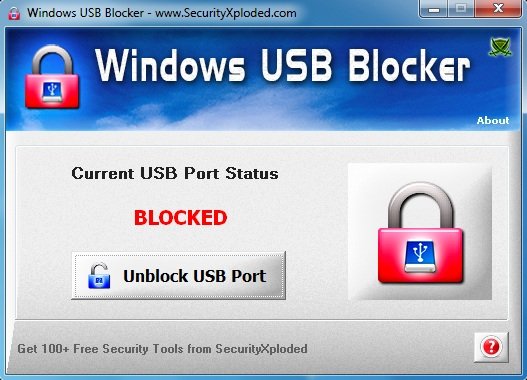
3] BitDefender USB Immunizer Tool
این یک ابزار ایمنی USB است که هم کارت SD و هم دستگاه های ذخیره سازی USB را در برابر crapware های ناخواسته ایمن می کند. این ابزار(The tool) از اجرای بدافزار فایل autorun.inf خود بر روی رایانه شخصی شما جلوگیری می کند. با این حال، می توانید بر اساس نیاز، ویژگی autorun را روشن یا خاموش(Off) کنید. به یاد داشته باشید که اگر به طور تصادفی از هر درایو USB آلوده ای استفاده کنید که ایمن نشده است، ممکن است رایانه شما را آلوده کند.
4] واکسن پاندا USB(Panda USB Vaccine)
این ابزار(This tool) همانطور که از نام آن پیداست ابزاری است که از آلودگی بدافزارها در سیستم های کامپیوتری شما جلوگیری می کند. این ابزار دو نوع واکسیناسیون را ارائه می دهد: واکسیناسیون درایو USB(USB Drive Vaccination) و واکسیناسیون کامپیوتری(Computer Vaccination) . این ابزار به کاربران این امکان را می دهد که ویژگی autorun را به طور کامل در رایانه شخصی خود غیرفعال کنند تا هیچ بدافزاری نتواند از طریق دستگاه های ذخیره سازی USB آلوده وارد شود.
5] USB Secure Utilities
همانطور که از نام آن پیداست برنامه ای است که به محافظت از درایو USB شما کمک می کند . این یک برنامه قابل حمل است که درایو USB شما را در صورت وجود ویروس اسکن و ضدعفونی می کند. این ابزار علاوه بر(Apart) حذف بدافزار، به پشتیبان گیری ایمن و مدیریت فایل ها نیز کمک می کند. سه نوع تجزیه و تحلیل مختلف برای شناسایی و حذف بدافزار از دستگاه USB شما انجام می دهد.
6] USB Safeguard
این ابزار قابل حمل به کاربر این امکان را می دهد که هر دستگاه ذخیره سازی USB را قفل کرده و آن را در برابر نوشتن محافظت کند. این در واقع از داده های ذخیره شده شما در دستگاه USB محافظت می کند و در صورت عدم قرار دادن دستگاه ذخیره سازی خود از سرقت داده ها جلوگیری می کند. کاربران همچنین می توانند با استفاده از USB Safeguard از دستگاه های ذخیره سازی خود با رمز عبور محافظت کنند . داده های ذخیره شده را با استفاده از الگوریتم رمزگذاری 256(AES 256) بیتی AES رمزگذاری می کند. همچنین یک نسخه حرفه ای از (Pro)USB Safeguard موجود است که برخی از ویژگی های اضافی را ارائه می دهد.
7] امنیت فلش USB KASHU(KASHU USB Flash Security)
این ابزار رایگان به شما کمک می کند تا از دستگاه USB(USB) خود با رمز عبور محافظت کنید . این ابزار تمام داده های ذخیره شده شما در دستگاه را با استفاده از رمزگذاری AES(AES) 256 بیتی رمزگذاری می کند. قبل از اینکه دستگاه خود را رمزگذاری کنید، مطمئن شوید که از اطلاعات خود نسخه پشتیبان تهیه کرده اید. باید ابزار را دانلود و بر روی کامپیوتر خود نصب کنید. در حالی که این یک ابزار رایگان است، اما نسخه رایگان آن فقط تا دستگاه های USB 4 گیگابایتی کار می کند.
8] غیرفعال کننده USB(USB Disabler)
این یک ابزار ساده و در عین حال قدرتمند است که به کاربر کمک می کند تا دستگاه های ذخیره سازی USB خود را فعال یا غیرفعال کند. کاربران همچنین میتوانند از دستگاههای USB خود با رمز عبور محافظت کنند و از آنها دستگاههای فقط خواندنی بسازند که هر کسی فقط بتواند محتویات ذخیره شده در دستگاه را بخواند. کاربران می توانند تنها با بازنشانی دستگاه USB(USB) خود همه چیز را به حالت عادی برگردانند .
9] Phrozen Safe USB

10] امنیت دیسک USB(USB Disk Security)
این نرمافزار رایگان شامل ویژگیهایی مانند USB Shield است که رایانه شما را برای هرگونه برنامه ناخواسته مانند ویروس کنترل میکند، USB Scan که دستگاه USB شما را هنگامی که به رایانه وصل میشود اسکن میکند، و با رمز عبور از دستگاه محافظت میکند که دادههای ذخیره شده در دستگاه را رمزگذاری میکند. به طور کلی، از ناوبری(Web Navigation) ایمن وب و جلوگیری از از دست دادن داده از دستگاه (Data Loss Prevention)USB شما جلوگیری می کند.
همچنین ممکن است بخواهید به این ابزارهای مفید رایگان برای درایو USB خود نگاهی بیندازید:(You may also want to have a look at these free useful tools for your USB Drive:)
- USBDriveFresher : پاک کننده فایل ها و پوشه های ناخواسته برای درایوهای USB
- رسانه دسکتاپ(Desktop Media) : به طور خودکار میانبر را به درایو USB روی دسکتاپ اضافه و حذف می کند(Desktop)
- RemoveDrive : یک ابزار خط فرمان رایگان برای حذف ایمن دستگاه های USB
- Dropout: یک ابزار جستجوی قابل حمل برای درایوهای USB و پوشه Dropbox
- با USBLogView ، ردیابی افرادی را که از یک دستگاه USB(USB Device) در رایانه ویندوزی شما استفاده کردهاند، نگه دارید
- با NetWrix (Prevent)USB Blocker از استفاده غیرمجاز از USB و سایر رسانه های قابل جابجایی جلوگیری کنید
- (Restrict USB)با Ratool دسترسی USB به رایانه ویندوز 10 را محدود کنید(Windows 10)
- USB Manager یک نرم افزار رایگان ویندوز(Windows) برای مدیریت دستگاه های قابل حمل است
- (Write)محافظت از درایوهای فلش(USB Flash) USB با USB Write Protect(USB Write Protect) .
این فهرست ابزارهایی است که میتواند از درایو USB شما در برابر ویروس محافظت کند و راهحل امنیتی بهتری ارائه دهد.
فهرست را مرور کنید و ببینید کدام یک از آنها واقعاً با نیازها و نیازهای شما مطابقت دارد.
Related posts
7 بهترین آداپتور/دانگل بلوتوث USB برای رایانه شخصی ویندوز
نحوه غیرفعال کردن کلاس های ذخیره سازی قابل جابجایی و دسترسی به Windows 10
Windows computer هنگامی که USB device متصل می شود خاموش می شود
Restrict USB access به Windows 10 کامپیوتر با Ratool
USB Disk Ejector به شما اجازه می دهد تا به سرعت دستگاه USB را در Windows 10 حذف کنید
نحوه فعال یا غیر فعال کردن USB درایو و یا بنادر در Windows 10
USB drive فایل ها و پوشه ها را در Windows 10 نشان نمی دهد
چگونه برای حذف BitLocker برای رفتن از یک USB drive
چگونه به رفع VirtualBox USB در Windows 10 compiuter تشخیص داده نشده
Fix Universal Serial Bus (USB) Controller Driver Issue
می توانید External Hard drive Drive or USB در Windows 11/10 خارج نکنید
نحوه اضافه کردن یک چاپگر محلی در رایانه ویندوز 10 خود، با استفاده از USB cable
Hard Drive خارجی در Windows 11/10 نمایش داده نمی شود یا شناسایی نمی شود
Remove ردیابی از درایوهای قدیمی USB از Windows PC
[ثابت] درایو USB فایل ها و پوشه نشان داده نمی شود
چگونه به USB flash رانندگی خود را با USB Lockit برای USB Lockit برای Windows 10
USB Logger ساده: نظارت بر هر USB drive متصل به Windows PC
Configure & use YubiKey Secure Login برای Local Account در Windows 10
USB Flash Drive نمایش 0 بایت در Windows 10
Fix USB Keeps Disconnecting and Reconnecting
